ce 18 11 2022 message sur mon PC il est temps de passer à Google Chat ...
En savoir plus sur le passage de Google Hangouts à Google Chat
En savoir plus sur le passage de Google Hangouts à Google Chat
Google Hangouts est devenu Google Chat. Hangouts n'est plus disponible sur mobile ni sur le Web.
Utilisez Google Chat pour envoyer un message à une personne ou à un groupe :
- sur Google Chat pour le Web ;
- via l'application de bureau ;
- via l'application mobile Android ;
- via l'application mobile iOS ;
- dans votre compte Gmail.
Important : Si vous êtes administrateur Google Workspace, découvrez en quoi passer de Google Hangouts à Google Chat peut affecter votre organisation et vos utilisateurs.
Conserver vos données Google Hangouts avec Google Takeout
Pour conserver une copie de vos données Hangouts, nous vous recommandons d'utiliser Google Takeout avant le 1er janvier 2023 (PST, GMT-7), date à laquelle nous commencerons à supprimer les données Hangouts.
Important :
- Les données Google Hangouts ne seront plus disponibles dans Hangouts ni Gmail après le 1er janvier 2023 (PST, GMT-7).
- Les pièces jointes envoyées dans Hangouts sont disponibles via Google Takeout et dans les albums Google archivés.
- Les pièces jointes reçues dans Hangouts ne sont disponibles que sous forme de liens vers des albums Google archivés dans Google Takeout.
- Après le 1er janvier 2023 (PST, GMT-7), l'option permettant de télécharger des données Hangouts à l'aide de Google Takeout n'apparaîtra plus.
- Accédez à Google Takeout et connectez-vous avec le compte Google que vous utilisiez dans Hangouts.
- Dans les applications disponibles, sélectionnez Hangouts et désélectionnez les autres.
- Cliquez sur Étape suivante.
- Choisissez la fréquence à laquelle télécharger la sauvegarde.
Astuce : Hangouts n'étant plus disponible, nous vous conseillons de télécharger vos données Hangouts en une seule fois.
- Sélectionnez le type de fichier.
- Cliquez sur Exporter.
- Un message s'affiche pour vous indiquer que Google crée une copie des fichiers à partir de Hangouts. Vous recevrez un e-mail une fois le processus de récupération terminé. Téléchargez le fichier pour conserver vos données Hangouts.
Pour en savoir plus sur le fonctionnement de Google Takeout, consultez Télécharger vos données Google.
Accéder à vos données dans Google Chat
Pour la plupart des utilisateurs, les conversations sont automatiquement transférées de Hangouts vers Chat, ce qui vous permettra de reprendre facilement là où vous en étiez. Vous pouvez également rechercher ces messages dans Chat.

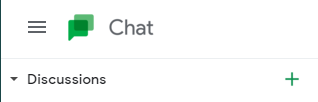
Aucun commentaire:
Enregistrer un commentaire
Merci d'avance pour vos commentaires qui me font toujours plaisir ... j'y répond la plupart du temps, ...